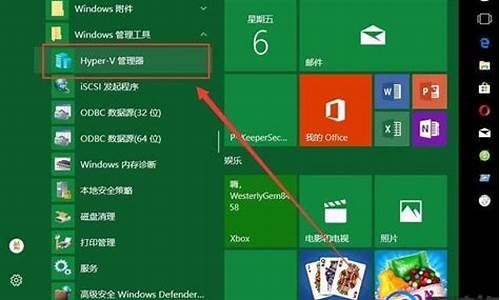电脑系统崩溃有什么表现-电脑系统崩溃记录在哪儿
1.电脑系统崩溃了,里面保存的文件如何找回来
2.windows7电脑自动重启说崩溃了
3.WIN7蓝屏故障记录文件在哪个文件夹
电脑系统崩溃了,里面保存的文件如何找回来

如何找回u盘被删除的文件?U盘是我们工作、学习和生活中常用的信息存储工具,因为容量大、价格便宜和小巧便携而深受人们的喜爱,因此U盘也成为了我们一些重要信息的信息载具。但是U盘由于使用久了性能下降或是使用者误操作等原因,有时会出现数据丢失或者误删除的现象。这时我们该如何恢复我们丢失的数据呢?这个时候一定要记住不要再进行读写操作,以防数据被覆盖永久丢失,并且第一时间运用专业软件恢复,因为数据丢失时间越短找回的可能性越大。
这时候一般自己能通过电脑系统进行的挽救操作是几乎没有的,必须要依赖专业的数据恢复软件了。以嗨格式数据恢复大师为例,运用专业软件恢复数据的操作步骤如下:
第二步,将U盘插入USB接口,软件即可自动识别U盘,这时候在“场景模式”下选择“U盘/内存卡恢复”功能,对自己的U盘数据进行扫描。扫描的时间长短由数据信息量的大小决定,同时,扫描过程中要确保U盘的稳定连接,才能完整地扫描数据信息,完成恢复;
第三步,扫描完成后,在扫描结果中找到自己想要恢复的数据勾选点击恢复即可。如果信息太多,还可以通过调整排序方式来寻找自己要恢复的数据信息。需要注意的是,在恢复文件时,恢复的文件和原来的存储路径不能相同,这样做是为了防止原有数据被覆盖丢失或一些其它的错误。
以上就是关于如何找回u盘被删除的文件的方法介绍。U盘丢失数据如何恢复,切记的关键点就是一定要立刻停止读写,以防数据被覆盖或丢失,然后寻求专业软件的帮助,如文中提到的嗨格式数据恢复大师就是一款专家级的数据恢复软件,支持回收站清空文件恢复、U盘、内存卡等各类存储设备数据恢复,同时支持快速扫描、深度扫描等许多功能。对于不太熟悉电脑操作的用户,嗨格式数据恢复大师还提供了更加简便的“向导模式”进行检索,而且可以免费试用扫描功能哦,快去试试吧!
windows7电脑自动重启说崩溃了
Win764位系统电脑自动重启的分析与解决步骤
一、系统失败导致自动重启
1、在桌面上“我的电脑”鼠标右键,弹出的快捷菜单单击“属性”命令。
2、打开“系统属性”窗口,切换到“高级”选项卡,单击启动和故障恢复的“设置”按钮。
3、在系统失败选项下将“自动重新启动”的复选框去掉,然后一路单击“确定”按钮使设置生效。
二、USB设备问题
如今市面上的USB设备各式各样,有时USB设备出现故障也会导致电脑自动重启的现象,这时我们应立即拔掉USB的接口以免再次发生此类状况。
三、系统问题
系统使用久了,难免会出现电脑自动重启的问题,建议重装系统。
四、启用高级电源支持
1、单击“开始”菜单,单击“运行”命令,在打开框中输入“regedit”命令,单击“确定”按钮。
2、打开“注册表编辑器”窗口,在注册表树中(左侧窗口)依次展开以下分支
HKEY_LOCAL_MACHINE\SOFTWARE\Microsoft\Windows NT\CurrentVersion\Winlogon
3、在右边窗口找到并双击打开数值名称“PowerdownAfterShutdown”的字符串键值,将数值数据修改为“1”,设置完成户单击“确定”按钮即可生效。
五、网卡电源设置
1、右击桌面上“我的电脑”图标,弹出的快捷菜单单击“管理”命令。
2、打开“计算机管理”窗口,在左侧的控制台树单击系统工具下的“设备管理器”项,然后在右边窗口展开“网络适配器”,出来的项目双击打开网卡。
3、切换到“电源管理”选项卡,确保“允许计算机关闭这个设备以节约电源”复选框的勾是打上的,“允许这台设备使计算机脱离待机状态”复选框是未勾选的,操作完成后单击“确定”按钮。
六、软件/驱动程序不兼容
如果是软件或驱动程序不兼容导致电脑自动重启,那么就需要进一步的排查,进行这项故障诊断工作必须具备一定的计算机基础知识,并且还需要主人回忆最近对系统做了哪些更改,并且最近新增了哪些软件或驱动程序。
七、利用查看器来查看自动重启故障的错误日志
1、发生自动重启故障后,进入操作系统,右击桌面上“我的电脑”,弹出的快捷菜单单击“管理”命令。
2、打开“计算机管理”,在控制台树窗口单击系统工具下的“查看器”——“系统”,这时我们会看到类型为“错误”的,打开来看看有没有记录关键的消息。
八、/木马
/木马能促使计算机系统发生很多奇奇怪怪的故障问题,当然电脑无缘无故自动重启也不例外。
WIN7蓝屏故障记录文件在哪个文件夹
查找蓝屏故障记录文件位置的具体方法如下:
1、 右键单击桌面上的 “计算机”;
2、左键点击选择“属性”;
3、然后选择左侧的”高级系统设置“;
4、单击 ”启动与故障恢复“里的设置,将”自动重新启动“前面的勾选去掉;
5、在系统失败的下拉菜单中,选择”小内存转储(256KB)“,按确定;
6、当再次遇到蓝屏故障后,打开C:\WINDOWS\Minidump文件夹,其中几个较新的.dmp的文件就是蓝屏记录文件了。
电脑蓝屏,是指微软Windows操作系统在无法从一个系统错误中恢复过来时所显示的蓝底白字的屏幕图像。Windows中有两个蓝底白字图像都被称为蓝屏死机:一种是Windows 9x操作系统发生小故障,一种是Windows NT发生内核错误。由于Windows 9x已退出历史舞台,所以现在一般指后者。
从专业的角度讲,这一术语被定义为"是指当Microsoft Windows崩溃或停止执行(由于灾难性的错误或者内部条件阻止系统继续运行下去)时所显示的蓝色屏幕"[1]。而我们平常所说的"系统崩溃"或者"内核错误"或"停止错误"的专业术语为"程序错误检查"。
声明:本站所有文章资源内容,如无特殊说明或标注,均为采集网络资源。如若本站内容侵犯了原著者的合法权益,可联系本站删除。